Videók átvitele iPodról számítógépre?
Számos oka van annak, hogy miért akarják az emberek videót átvinni az iPodról a számítógépre. Például, néha szeretne új videókat rögzíteni az iPod-ján, vagy letölteni filmeket vagy TV-műsorokat az eszközre, és nincs elég szabad hely. Ebben az időben kell videofájlok átvitele az iPodról a számítógépre. Időnként új videókat rögzít az iPod segítségével, és szerkeszteni szeretné a számítógépen, vagy valamikor át szeretne vinni néhány médiafájlt biztonsági másolat készítéséhez. Az iTunes használata helyett keressen egy harmadik féltől származó programot erre a célra, mivel az iTunes csak a videókat szinkronizálja a számítógépről az iPod touchre, és nem továbbítja a videókat az iPod touchről a számítógépre. Itt javasolunk néhány módszert a videók átviteléhez az iPod Touchról a számítógépre.
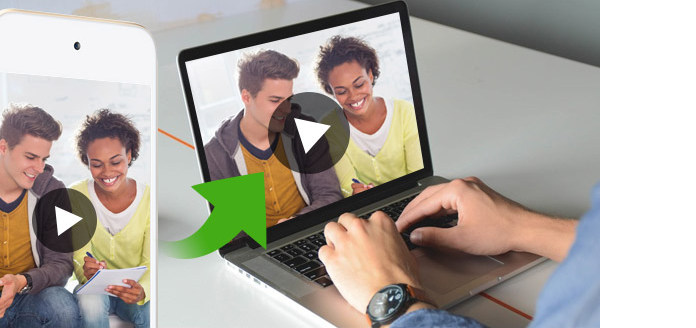
Videó átvitele iPodról számítógépre
Hogyan lehet videót átvinni az iPodról a számítógépre? Általában meg kell oldani az iPod ilyen problémáit az átvitelről az egyik számítógépre, az egyik iPod átmásolására a másikra, vagy a számítógép átvitelére az iPodra. Mint különféle okokból elmondtuk, miért kell videót átvinnie az iPod Touch-ról a számítógépre. Ezen okok miatt csak egy tökéletes megoldás van az Ön számára - Aiseesoft FoneTrans. A FoneTrans néhány kattintással könnyen átviheti a videókat a számítógépre. Videók Aiseesoft FoneTrans használatával történő átvitele során egyetlen fájl sem veszül el. Az Aiseesoft FoneTrans videókat továbbíthat az összes iOS-eszközről a számítógépre, nem csak az iPodra.
Főbb jellemzők
• Lehetővé teszi a videók egyszerű átvitelét az iPod Touch készülékről a számítógépre anélkül, hogy bármi elveszne.
• Nem csak a videók biztonsági mentése könnyedén, hanem több fájl átvitelét is támogatja az iTunes használata nélkül.
• Lehetővé teszi a videók közvetlen átvitelét az iTunes könyvtárba, így könnyedén létrehozhat iTunes könyvtárat.
• A FoneTrans képes kezelni a médiafájlokat és az iPod adatokat is.
• A FoneTrans egy kattintással újjáépíti az iTunes könyvtárat.
• A FoneTrans támogatja a nem támogatott fájlok automatikus átalakítását támogatottakká.
• A FoneTrans teljes mértékben támogatja az összes iOS-eszközt, például az iPhone-t, az iPod-ot és az iPod-ot.
• Teljesen kompatibilis az iOS 12-vel.
1 lépésTöltse le és telepítse a FoneTrans programot a számítógépére. Indítsa el, és csatlakoztassa iPodját a számítógéphez az USB-kábel segítségével. A csatlakoztatás után az iPod adatait láthatja a fő felületen.
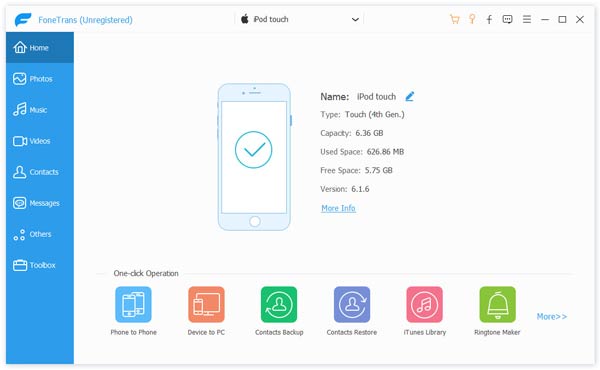
2 lépésKattints Média a bal oldali oszlopból, és várja meg, amíg a FoneTrans betölti az összes multimédia fájlt az iPod-ról. Néhány másodperc múlva láthatja az összes médiafájlt iPod-ján. A konkrét médiafájlokat az ablak tetején található osztályozási típus kiválasztásával láthatja. Itt ellenőrizheti a letöltött filmeket és TV-műsorokat, stb. Videofájlokat. Válassza ki azokat a videókat, amelyeket át szeretne vinni a számítógépre, vagy kiválaszthatja az összeset, majd kattintson a gombra Exportálás > Exportálás a számítógépre és válassza ki a mappát az átvitt videók fogadására a számítógépen.
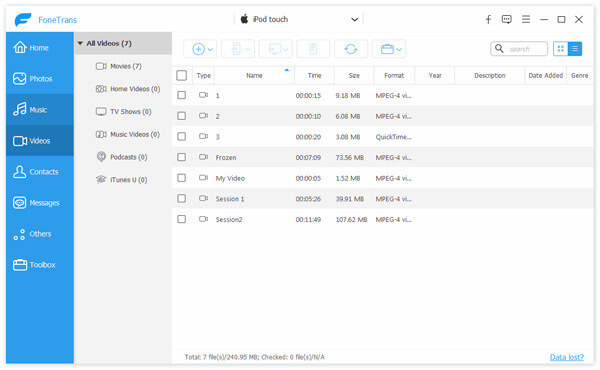
3 lépésHa a rögzített iPod-videókat számítógépre akarja vinni, akkor az összes rögzített videót megtalálja a Fotók> Videók menüben. Kattintson az egérrel vagy az összes olyan videóra, amelyet számítógépre szeretne exportálni Exportálás > Exportálás a számítógépre egy mappa kiválasztásához és kattintson a gombra OK a videók importálásának megkezdése a Windows számítógépre.
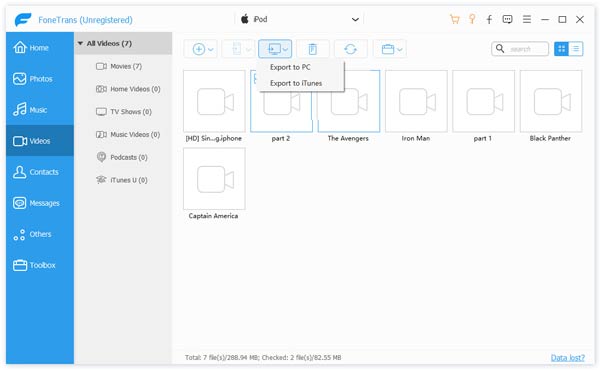
Ennek az iPod átviteli szoftvernek köszönhetően, a felvett videókat, a letöltött filmeket, TV-műsorokat, zenei videókat stb., Egyetlen kattintással is átviheti számítógépére. Ez lenne a legjobb módja annak, hogy iPod videókat helyezze a számítógépére.
Csatlakoztassa iPod touch készülékét a Windows 7 számítógéphez, és az AutoPlay ablak automatikusan megjelenik. kettyenés Képek és videók importálása a Windows segítségével > import majd továbbítsa a videókat és fényképeket az iPod-ról a számítógépre.
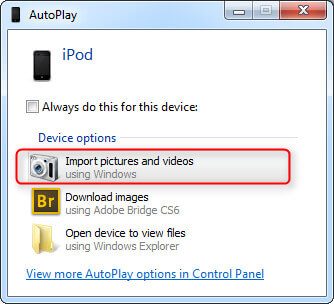
Csatlakoztassa iPodját a Windows 8 számítógéphez és kattintson a "A számítógép" gombra. Kattintson a jobb egérgombbal az iPod eszközre a választáshoz Képek és videók importálásaválassza Most importál minden új elemet majd kattintson az OK gombra Következő iPod video átvitele a Windows 8 számítógépre.

A Windows 10 felhasználók számára a Fotók alkalmazás nagyon hasznos, ha videókat kíván átvinni az iPod touch készülékről a Windows 10 számítógépre. Csatlakoztassa iPod touch készülékét a Windows 10 rendszerhez, és indítsa el a Photos alkalmazást a számítógépen.

választ import gombot a felület jobb felső sarkában, és kövesse az utasításokat. Ez automatikusan kiválasztja az új fényképeket és videókat, amelyeket még nem importált a számítógépére.

Az iCloud Photo Library segítségével az iPod videóit is letöltheti és átviheti számítógépére. A Photo Library segítségével a fényképeket és a videókat szinkronizálhatja az iClouddal és a többi eszközzel, például számítógéppel vagy laptopmal.
1 lépésEngedélyezze az iCloud Photo Library használatát az iPod-on, ha navigál a beállítások > Fotók és fényképezőgép és győződjön meg arról, hogy elegendő tárhely van-e az iCloud-fiókjában.
2 lépésTelepítse a számítógépre az iCloud for Windows programot, és indítsa el. kettyenés Opciók a Fotók mellett. Itt bejelölheti az új képek és videók letöltése a számítógépre melletti négyzetet, és kiválaszthatja azt a fájlútvonalat, amelyet át szeretne vinni a videókról az iPodról a számítógépre.

Videók átvitele az iPod-ról a számítógépre a File Explorer segítségével szintén elérhető módszer az iPod-videók áthelyezésére a számítógépre. Csak annyit kell tennie, hogy az iPod-ot USB-kábellel csatlakoztatja a számítógéphez.
1 lépésCsatlakoztassa iPodját és nyomja meg a Windows + + E billentyűt a File Explorer ablak megnyitásához.
2 lépésOldja fel iPodját, és koppintson a elemre Bízzon ez a számítógép, ha felbukkan, hogy a számítógép hozzáférhessen az iPod adataihoz. Kattintson az iPod-ra a számítógépről, majd kattintson duplán a jobb oldalon lévő belső tárolóhelyre, és nyissa meg a DCIM mappát. Itt egynél több olyan mappa jelenik meg, amely a fényképeit és videóit tartalmazza az iPod-on.
3 lépésKattintson az egyes mappákra, és ellenőrizze iPod videóit. Válassza ki az összes fájl vagy csak a mappában található videókat, majd másolja át és illessze be őket a mappába. Ez az. Sikeresen átvitte a videókat az iPodról a számítógépre.

Ebben a cikkben néhány hasznos módszert mutatunk be, amelyek segítenek az iPod videofájlok számítógépre történő átvitelében. Remélem, megtalálja az Ön számára megfelelő módszert a videók átviteléhez az iPodról a számítógépre.